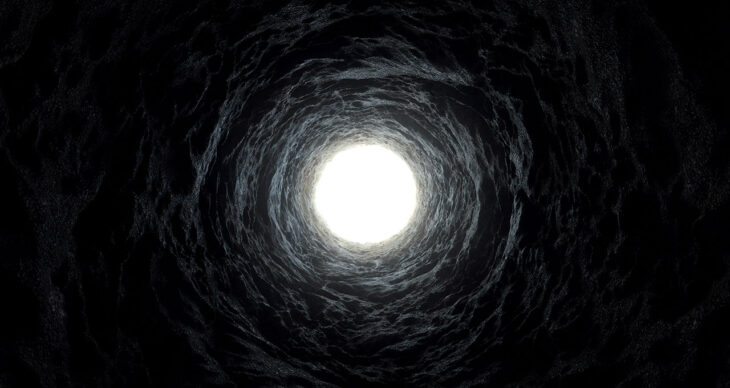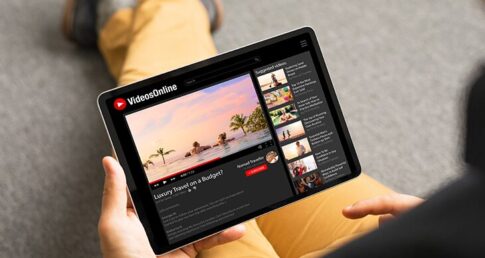モディファイアーにあるブーリアンを穴をあけたいオブジェクトに追加することで指定した形に穴をあけたりすることが出来ます。
今回は、モディファイアーのブーリアンを使った、交差、合成、差分を適用する方法を紹介します。
立方体の中心に穴をあける方法
オブジェクトモード内にある追加から立方体を追加します。
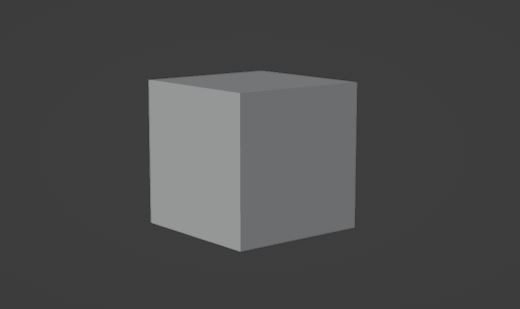
次に穴を開けるための円柱を追加し、穴を開けたい場所に配置します。
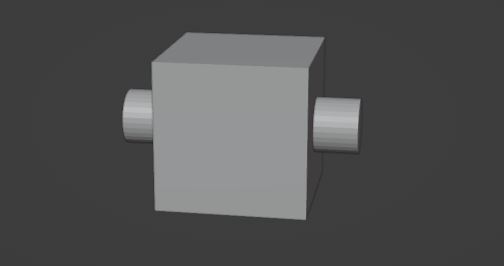
この時、円柱と立方体は別々のオブジェクトにしてください。
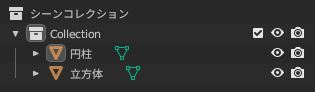
モディファイアーからブーリアンを追加したいので立方体を選択した状態で、モディファイアーからブーリアンを追加します。
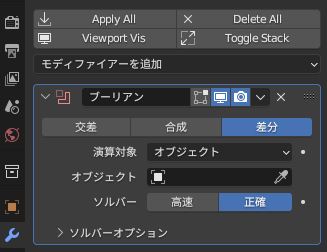
ブーリアンを追加したら、今回は、差分を選択した状態で演算対象をオブジェクトにし、オブジェクトを先ほど追加した円柱を選択します。
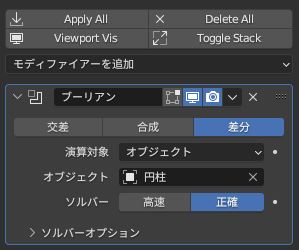
これで立方体に穴があきましたが、3Dビューポート上に表示されている状態は変わらない状態になります。
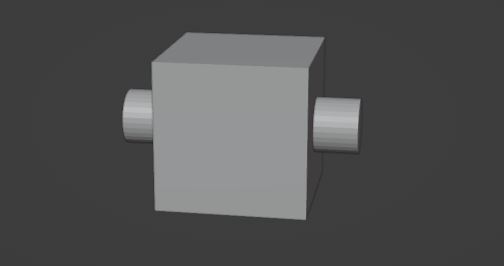
この状態では、穴があいたか分かりにくいので、円柱をビューポートで上で非表示にします。
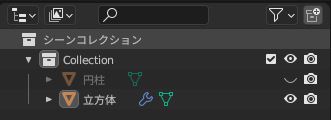
この状態で3Dビューポートを確認すると円柱が非表示になり立方体に穴があいたのが分かります。
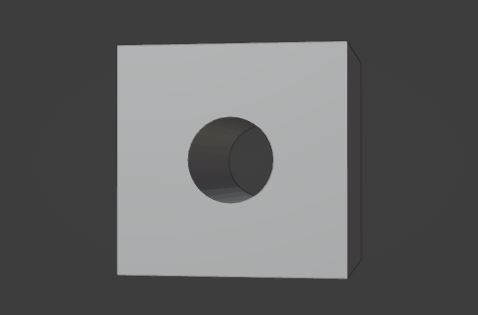
これで、ブーリアンを適用することで完全に穴をあけることが出来ました。
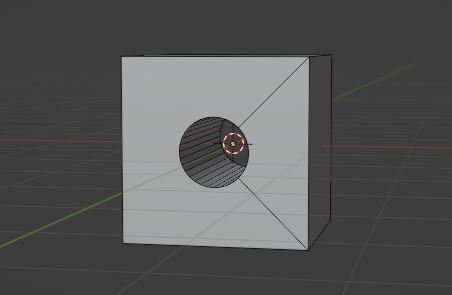
交差と合成の使い方
交差と合成を使うにあたり先ほどと同じ、立方体に円柱が入っている状態から解説します。
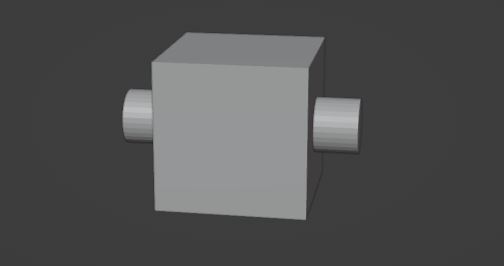
交差の使い方
交差は、立方体と円柱が交差している円柱部分だけが表示されます。

モディファイアーのブーリアンの設定で交差を選択してください。
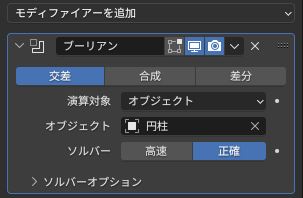
実際は、立方体よりも幅があった円柱ですが、立方体と同じサイズにすることが出来ます。

ビューポートに円柱を表示するとメッシュが重なっているのが分かると思います。
重なっている部分が交差で出力している結果となります。
合成の使い方
合成は、立方体と円柱を合成することが出来ます。
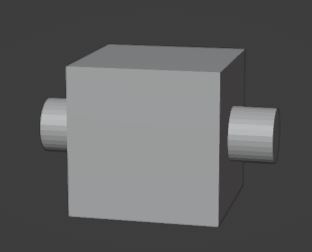
モディファイアーのブーリアンの設定で合成を選択してください。
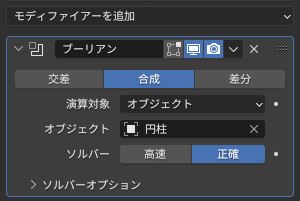
見た目では、変わってないように見えますが、ブーリアンを適用することで立方体と円柱が1つのオブジェクトになっていることが分かります。
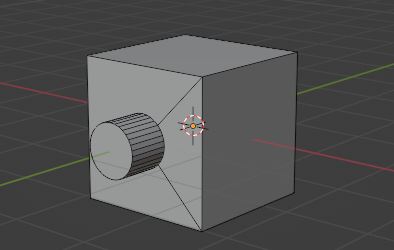
まとめ
ブーリアン使い道のあるモディファイアーの1つです。
例えば、屋根を作りたい時ブーリアンの交差を使うことで下記画像のような屋根を作成することも可能です。

複雑なモデリングもブーリアンを使うことで形状を変えたり穴をあけたりすることも出来るのでとても便利なモディファイアーです。